
格安SIMのワイモバイルでは、SIMのみ契約することで今使っているスマホの持ち込み契約が可能。iPhoneだけじゃなくて、XperiaなどのAndroidスマホも使えます。
この記事ではSIMのみ契約で乗り換えるための手順を写真付きで解説。
こんなことがわかります
- いくら安くなる?
- どんなスマホでも使えるの?
- SIMのみ契約でワイモバイルに乗り換えるための具体的な手順
公式サイトでもSIMのみ契約で乗り換える手順が簡単に説明されています。
\手順を確認する/
月額料金はいくら?ワイモバイルの料金プラン
料金プランはこんな感じ。
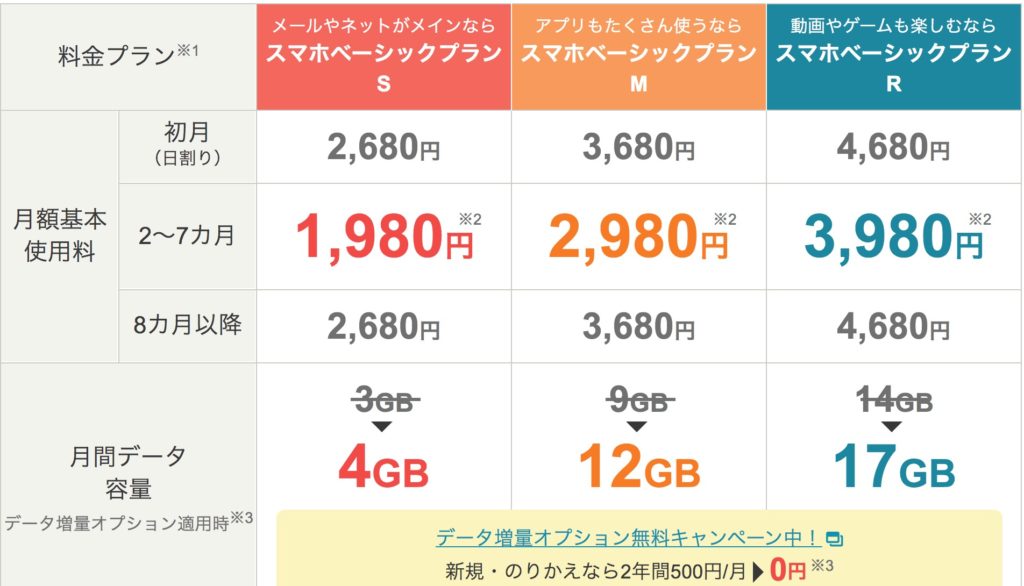
利用するデータ容量によってS/M/Lの3プランが用意されています。
3プラン全てに無料通話付き。
あまり使わないという人なら4Gで1980円。
SIMのみ契約は端末代が追加でかからないので、オプションをつけなければこれ以上かかりません。

一番多いプラン(17GB)でも3980円。
「データ量を増やしても、月額料金が下がる」という人も多いはず。
【参考】ソフトバンクで同じくらい使うと…
ちなみに、ソフトバンクでデータ容量3G使うと、(ミニモンスター)無料通話なしで6,480円です。
料金プランの選び方の目安は、
目安
- LINEや調べ物で使うくらいという人なら、Sプラン
- ゲームや動画でたくさん使いたい人にはLプラン
- ほどほど使うという人にはMプラン
今使っているスマホと同じくらいの料金プランを選べば無駄がありません。
(今使っている携帯会社のマイページから毎月どれくらいデータ(パケット)使っているか確認できます。)

オンラインストアでも料金シミュレーションができます。
どのスマホでもワイモバイルで使える?【対応機種】
iPhoneはiPhone5以降使えます。
Androidスマホは一部使えない機種があるので対応機種の確認が必要。
オンラインストアから対応機種は確認できます。
ただし、iPhoneもAndroidもSIMフリー端末以外はSIMロック解除が必要です。
それぞれのマイページからSIMロック解除の手続きが必要ですが、5分くらいでできます。

Auやdocomo、ソフトバンクなどのキャリアで購入した端末は基本的にSIMロックがかかっているのでSIMロック解除が必要です。
SIMロックを解除しても、特にみためや機能に代わりはありません。
データが急に消えるわけでもなく、キャリア系アプリ(うたパスとかdポイントアプリとか)もそのまま。
SIMロックしたらSIMフリー端末になって、他社(ワイモバイルなどの格安SIM)のSIMも通信できるようになるだけです。
少し前になりますが、お店でSIMロック解除した時の記事も参考にどうぞ。
(ショップだと手数料がかかるので、オンラインでするのがおすすめです)
参考auでSIMロック解除。auショップでSIMロック解除手続きしてきました!
SIMのみ契約で今のスマホでワイモバイルに乗り換えるまでの手順【初期設定まで】
では、実際にワイモバイルでSIMカードを契約して、今のスマホでワイモバイルに乗り換えるまでの手順を解説していきます。
手続きに必要なもの
- クレジットカード(クレカ払いになります)
- 本人確認書類
- MNP番号(電話番号そのまま乗り換える時)
SIMのみ契約は「店舗」と「オンラインストア」どちらでも申し込みできます。

オンラインストアでSIM購入
まずは、オンラインストアからSIMカード購入へ。
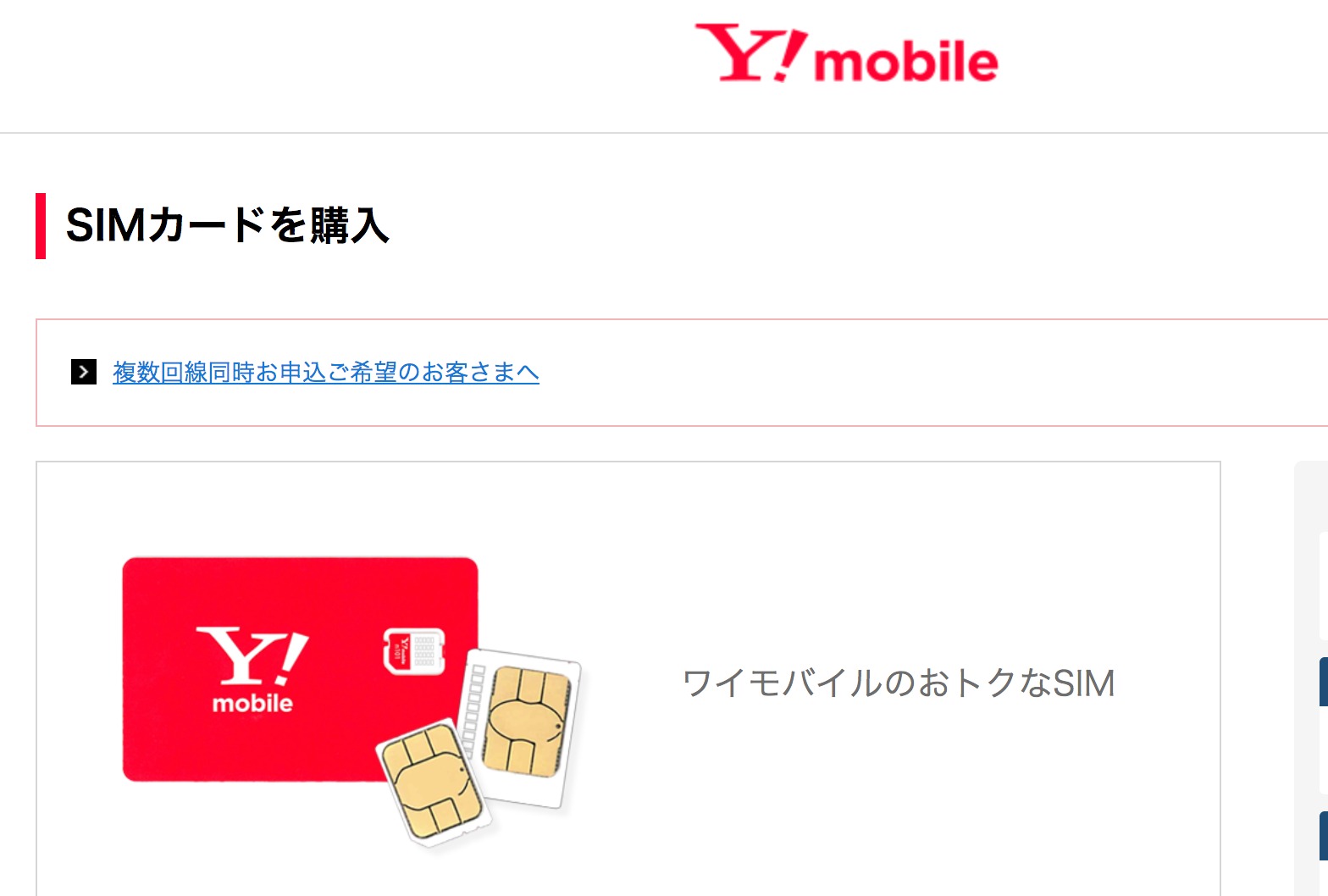
ここで
- SIMのサイズ
- 契約(機種変更か乗り換えか)
- 料金プラン
- オプション
を選びます。
ここで確認しておきたいのが「SIMカードのサイズ」と「オプション」です。
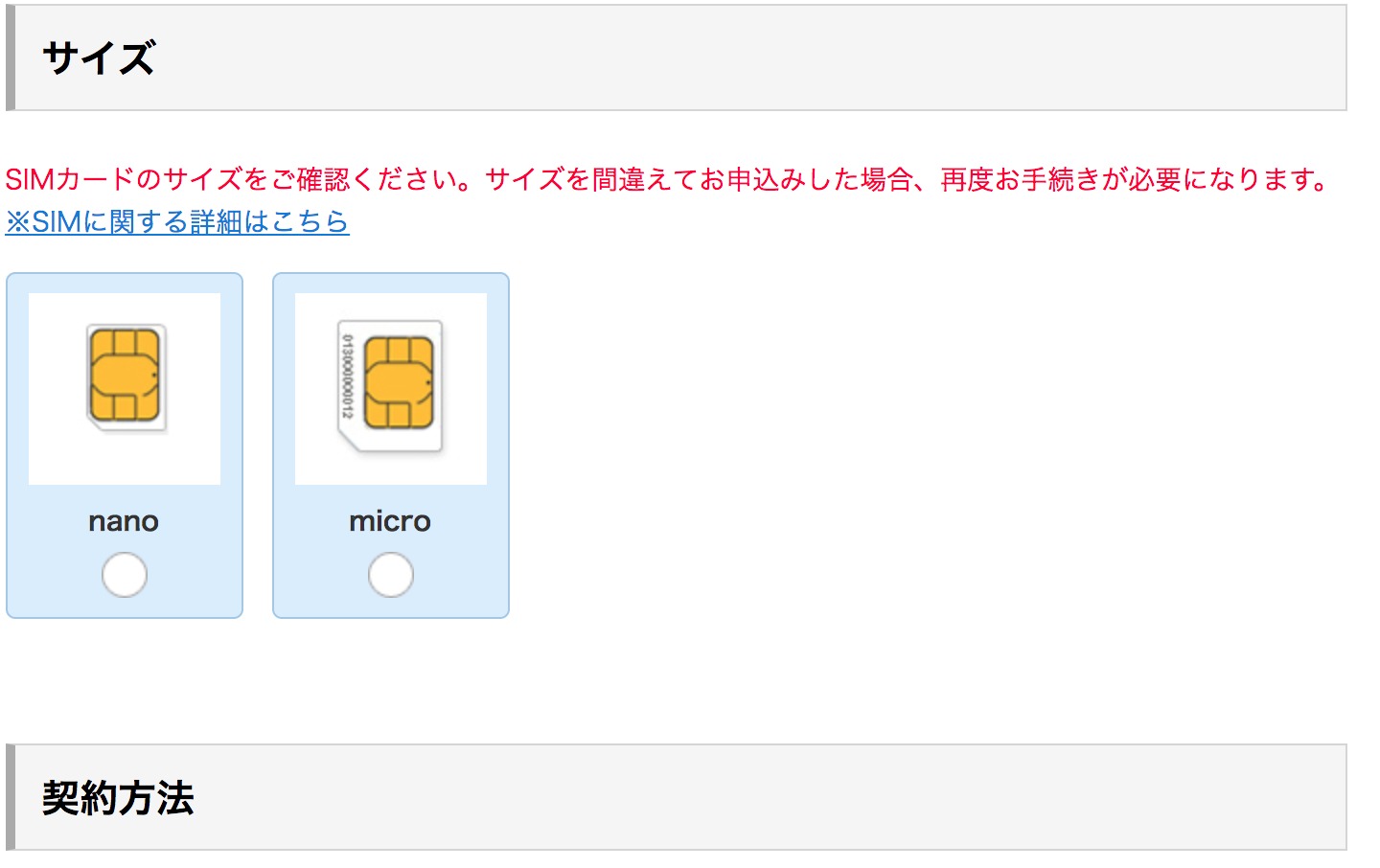
SIMカードのサイズ
機種にあったサイズのカードを選ばないとスマホが使えません。
iPhone5以降のiPhoneはnano SIM(ナノシム)。
iPhone以外のAndroid端末でも、最近の機種はnanoSIMがほとんどです。

オプションは「故障安心パックライト」だけチェック。

持ち込みで契約する機種に故障時の保証がつけられます。
契約時しかつけられないので、スマホの保証が欲しい人はつけておきましょう。
自分に合った料金プランを選んで住所等入力したら申し込み完了。
SIMカードが到着するのを待ちます。
SIM入れ替え
SIMカードが到着したら、まずは今使っているスマホに入っているSIMカードを取り出して、ワイモバイルのSIMに入れ替えをします。
こんな感じのICチップがついた小さいカードです。
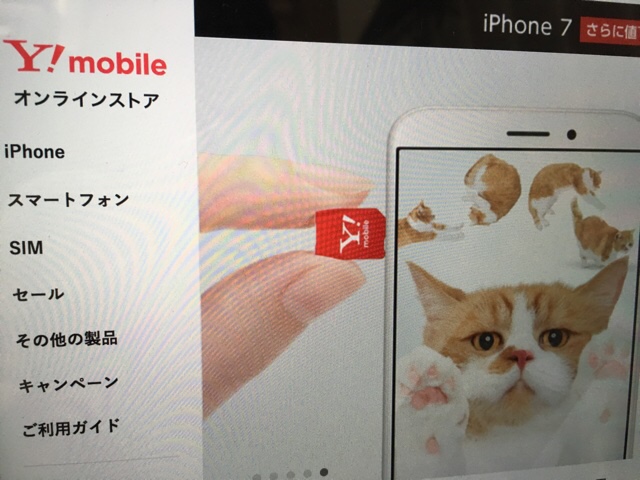
今までショップで機種変更をしていた人はSIMを触ったことがない人も多いかもしれませんが、電話できるスマホには全てこのカードが入っています。
SIMトレーというトレーに入っています。
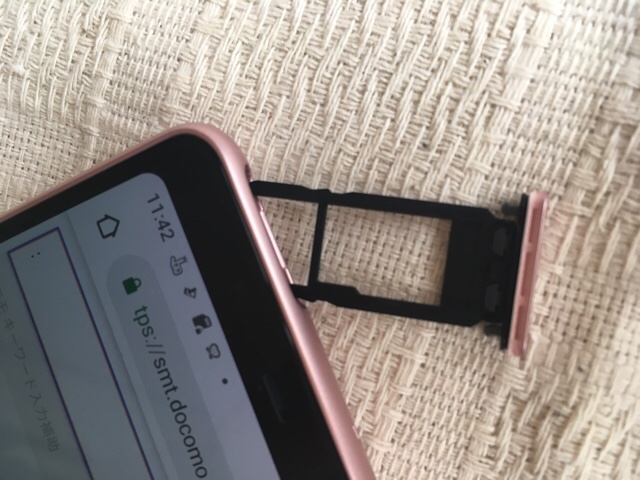
切り欠きがあるので、向きのみ注意して入れてください。
SIMトレーの出し方がわからない場合は取扱説明書を見るか、ネットで調べてみてくださいね。
(爪で引っ掛けて取り出すタイプと、SIMピンで開けるタイプの2種類です)
ワイモバイルの初期設定【回線設定】
スマホにワイモバイルのSIMカードが入ったら、次に初期設定をします。
SIMのみ契約の人はワイモバイルのネット回線設定から。
機種によって設定方法が違います。

iPhone XまでのiPhoneならキャリア設定をアップデートすれば回線設定が完了します。
キャリア設定のアップデート
「設定」アプリ→「一般」→「情報」→数秒後「キャリアアップデート」の表示が出るので”はい”をタップ
他の端末の回線設定方法は公式サイトを参照してください。
SIMのみ契約の人は「SIMフリーAndroid」「SIMフリーiPhone」の部分を確認してください。
Y!mobile初期設定
回線設定が完了したら、次はワイモバイルの初期設定。
ヤフープレミアムに登録できてメール等も使えるようになります。
PayPayアプリを持っていない人はあらかじめインストールしておくとスムーズです。
PayPayアプリのダウンロードはこちら
Androidはこちら→paypay_android
iPhoneはこちら→paypay_IOS
まずはスマホのインターネット(SafariとかGoogleChrome)からMyY!mobileにアクセス。(URL入れるところに「my.ymobile.jp」と入れます)。
右上の「設定サポート」→「Y!mobile初期設定を始める」→「Yahoo IDでログイン」
Yahoo IDを持っていない人はIDを作成します。
あとは画面に沿って操作していけば初期設定が完了です。
とりあえず、ここまで設定を完了させれば、ワイモバイルに乗り換え完了です。
SIMのみ契約で適用になるキャンペーンもやってます
ワイモバイルでSIMのみ契約することで適用になるキャンペーンもやっています。
参考新規・乗り換えでPayPayボーナスもらえちゃうキャンペーン|ワイモバイル
いつでも新規・乗り換えで3,000円分、5のつく日の乗り換え(MNP)で6,000円分のボーナスがもらえます。

機種と一緒に購入する場合はまた別のキャンペーンが使えます。
参考【5のつく日】ワイモバイルの申込みでpaypay残高もらえる!オンラインストア限定キャンペーン
ワイモバイルのSIMのみ契約まとめ
ワイモバイルでSIMのみ契約する方法について、解説しました。
SIMのみ契約で今のスマホのまま乗り換えるのは、格安SIM初心者さんにおすすめ。
自分で機種変更するときに一番面倒なのがデータ移行。
スマホそのままでSIM契約だとデータ移行がないので、自力での乗り換えはかなりやりやすいです。

公式サイトに手順も載っているし、オンラインストアで購入すれば困った時はチャット相談サービスも利用できます。
困った時は近くのショップでもサポートしてもらえるので、一度公式サイトを確認してみてくださいね。




